在如今手机拍照已经成为人们生活中不可或缺的一部分,而如何设置手机拍照的边框显示已成为许多人关注的话题,尤其是对于苹果手机用户来说,想要为照片添加手机边框也是一件常见的需求。所以今天我们就来探讨一下如何在苹果手机上设置拍照边框显示,以及如何为照片添加手机边框,让你的照片看起来更加精美和专业。
苹果手机照片怎么加手机边框
方法如下:
1.这些需要借助一个手机app——picsew,我们在App Store中搜索下载到手机中
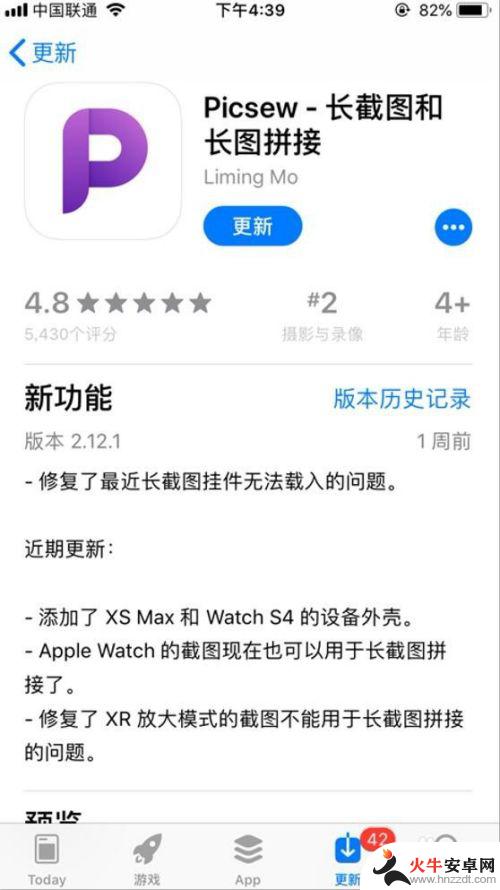
2.下载安装成功后,我们打开这个app,然后点击选择一张图片,选择调整

3.如果不需要裁剪的话,我们直接点击页面上方如图所示的工具
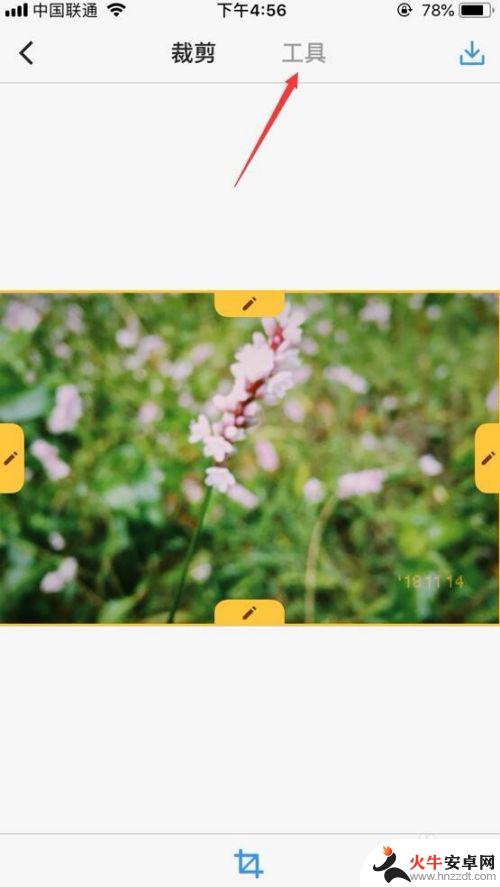
4.点击打开工具页面后,我们点击页面下方如图所示的手机图标

5.点击展开后,点击如图所示的设置图标
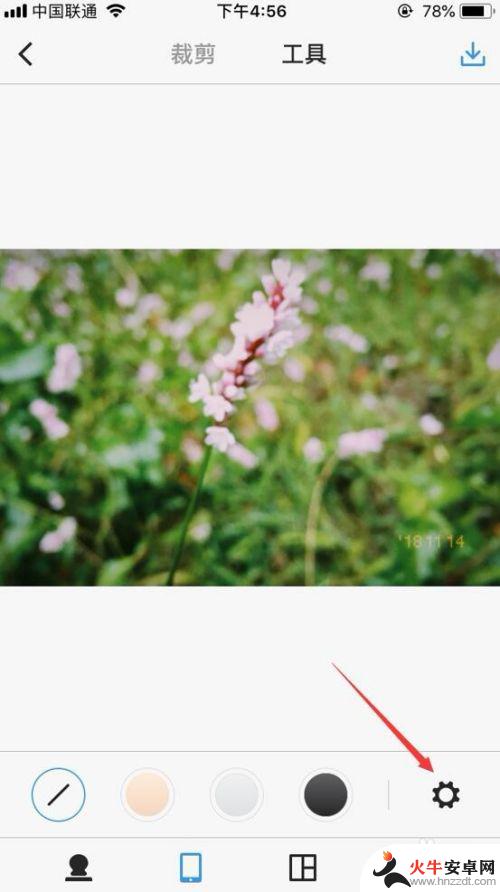
6.然后我们可以看到这里有多个手机边框供我们选择,这里选择iPhone 8
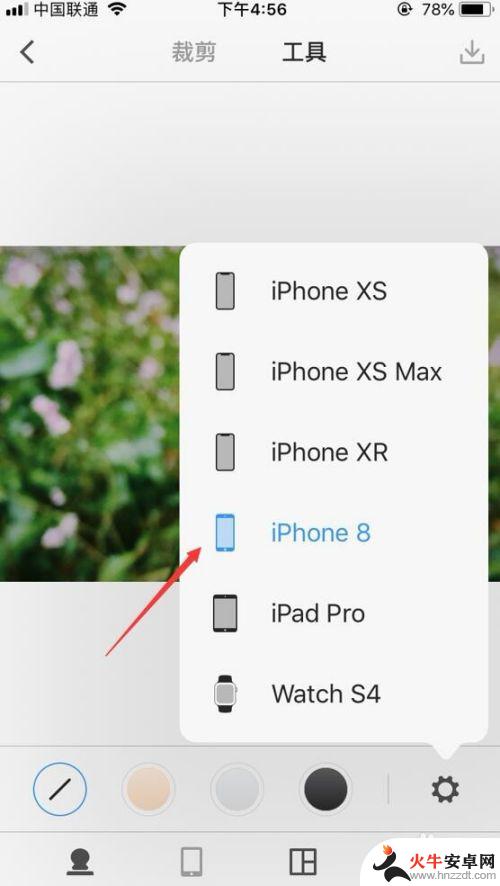
7.然后我们选择一个手机边框的颜色,图片就出现边框了。如果想要截图带边框,我们先截图好后,以上操作完成即可让截图带边框
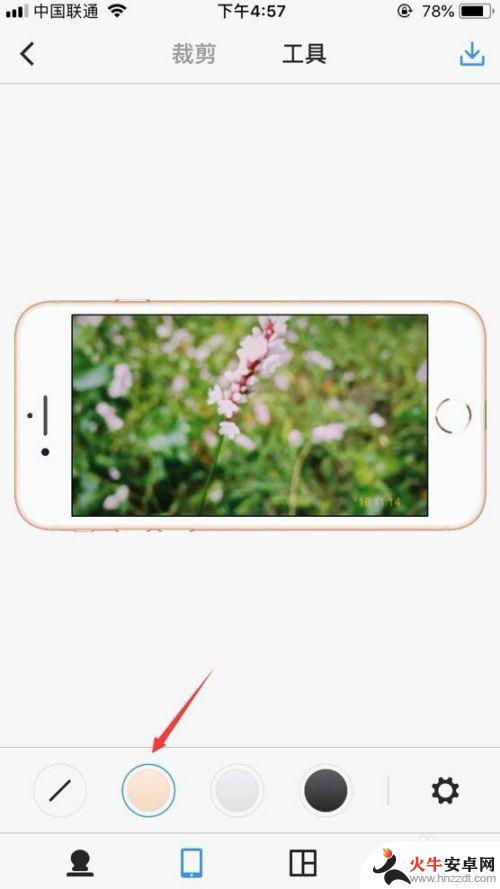
8.这个是iPhone XR的手机边框,其他的ipad iWatch也是可以选择成边框的

以上就是如何设置手机拍照边框显示的全部内容,如果您遇到这种情况,可以按照以上方法解决,希望对大家有所帮助。














